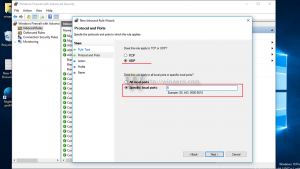Cómo eliminar Firefox Ver y Listar todas las pestañas de la barra de herramientas de Firefox
En Firefox 106, los desarrolladores han agregado dos nuevos botones a la barra de herramientas del navegador. Uno de ellos, Firefox View, abre una página integrada con la lista de pestañas abiertas recientemente, pestañas de otros dispositivos y también permite cambiar el tema. Otro es Listar todas las pestañas que aparece al final de la fila de pestañas y abre un menú con pestañas abiertas similar a lo que podrías ver en Chrome. Si no está feliz de ver ninguno de ellos (o ambos), aquí le mostramos cómo deshacerse de ellos.
anuncio
Además de los nuevos botones, Firefox 106 incluye algunas otras características nuevas, como la edición y anotación básica de PDF, nuevos temas Colorways, un nuevo estilo de ventana privada y OCR de imágenes en MacOS. Si está interesado, puede obtener más detalles sobre este lanzamiento. en esta publicación.
Los nuevos botones de la barra de herramientas están destinados a aumentar su productividad. Con el
Vista de Firefox puede volver a abrir rápidamente una pestaña cerrada o acceder a las pestañas desde cualquier dispositivo con Firefox instalado, incluso desde su teléfono inteligente. Este último obviamente requiere que uses una cuenta de Mozilla. Además, la Vista de Firefox, por alguna razón, expone los temas de combinaciones de colores que puede cambiar aquí.Si bien esta página puede ser de ayuda, su botón siempre persiste en la fila de pestañas en el borde izquierdo. Algunos usuarios usarán Firefox View rara vez o nunca lo usarán. Así que se comerá el espacio por nada, y puede ser una buena idea ocultarlo.
La segunda adición a la barra de herramientas es la Listar todas las pestañas botón. Al hacer clic en él, se abre un menú que contiene todas las pestañas abiertas con títulos completos visibles. Los usuarios que abren muchas pestañas pueden encontrarlo útil. Sin embargo, si nunca abre toneladas de pestañas, tal vez sea un control redundante en la interfaz de usuario del navegador. A diferencia de Google Chrome, que siempre muestra un botón similar todo el tiempo, puedes hacer que Firefox lo oculte.
Entonces, aquí se explica cómo ocultar y eliminar los nuevos botones.
Cómo quitar el botón Ver de Firefox
- Haz clic derecho en el botón Ver de Firefox.
- Desde su menú contextual, seleccione "Eliminar de la barra de herramientas".
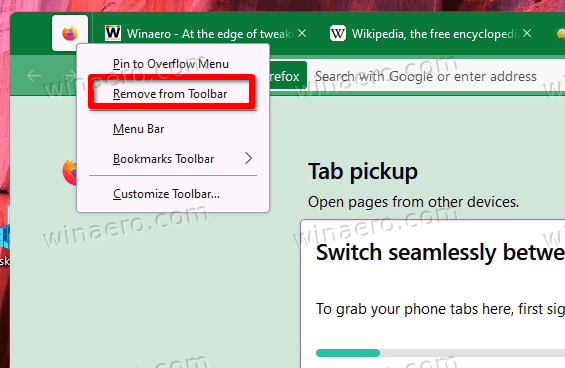
- Además, puede hacer clic en el elemento "Personalizar la barra de herramientas..." y arrastrar y soltar el botón fuera de la fila de pestañas en el siguiente cuadro de diálogo.
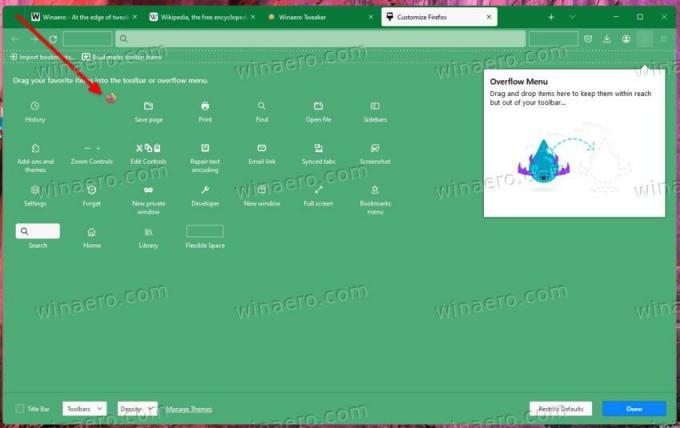
- Finalmente, puede anclarlo al menú de desbordamiento usando el elemento de menú del mismo nombre. El botón estará oculto, pero permanecerá accesible desde la lista desplegable junto al botón de menú en la barra de herramientas.
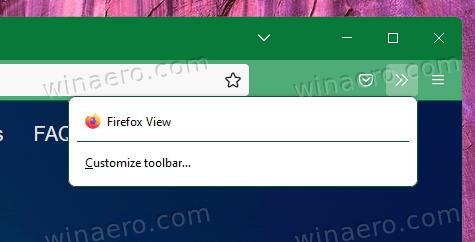
Independientemente del método que hayas utilizado para ocultar Firefox View, es fácil restaurarlo en cualquier momento. Haga clic en cualquier parte de la barra de herramientas, seleccione "Personalizar la barra de herramientas..." y mueva el botón de nuevo a su lugar o a cualquier otra ubicación de su elección.
También existe un método alternativo que desactiva por completo la función "Ver" en el navegador. Lo que debe hacer es configurar el browser.tabs.firefox-view opción a falso en acerca de: configuración.
Deshabilitar permanentemente Firefox View en el navegador
- En Firefox, ingrese
acerca de: configuraciónen la barra de direcciones URL y pulsa Intro. - Clickea en el aceptar el riesgo y continuar botón para acceder a la Preferencias avanzadas página.
- En el cuadro de búsqueda en la parte superior, pegue
browser.tabs.firefox-view. - Una vez que la cuadrícula debajo del cuadro de búsqueda muestra el browser.tabs.firefox-view valor, haga doble clic en él para establecerlo en FALSO.
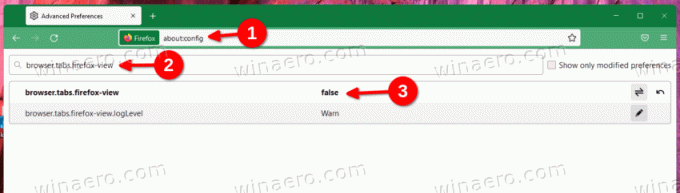
- Reinicie el navegador, ¡y listo!
A partir de ahora, Firefox View estará deshabilitado en el navegador y no estará expuesto en ninguna parte de la interfaz de usuario.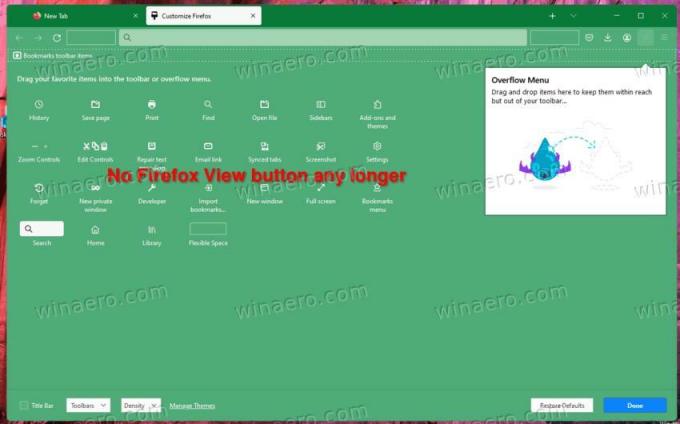
Puede deshacer el cambio cambiando browser.tabs.firefox-view valor de nuevo a verdadero. Reinicie el navegador para volver a habilitar Firefox View. Gracias a nuestro lector kay por la propina!
A diferencia del ícono Vista de Firefox, el Listar todas las pestañas El botón no se puede ocultar de esta manera. No puede moverlo ni anclarlo al menú adicional. Para ello, Firefox incluye una opción de secreto oculto, browser.tabs.tabmanager.enabled. Para quitar el Listar todas las pestañas botón, haga lo siguiente.
Cómo quitar el botón Mostrar todas las pestañas en Firefox
- Abre una nueva pestaña, escribe
acerca de: configuraciónen la barra de direcciones y presiona Ingresar.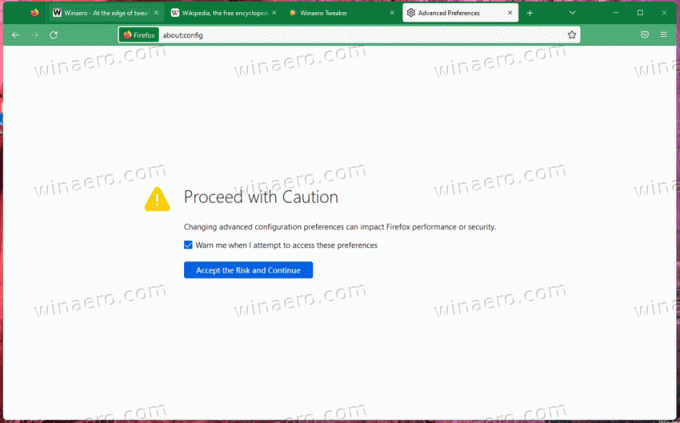
- Sobre el Preferencias avanzadas página, confirme que acepta el riesgo y continúe.
- Ahora, pegue el siguiente texto en el cuadro de búsqueda:
browser.tabs.tabmanager.enabled. - Una vez que Firefox muestra el browser.tabs.tabmanager.enabled opción, configúrelo en FALSO.
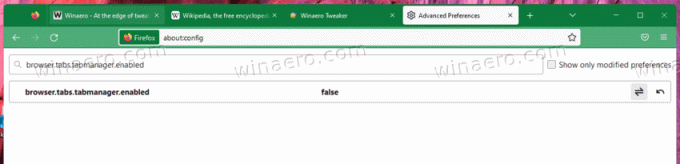
- Finalmente, reinicie el navegador.

A partir de ahora, el botón no aparecerá en la barra de pestañas cuando todas las pestañas se ajusten a la pantalla. Sin embargo, una vez que abra muchas pestañas que hacen que la fila de pestañas se desplace, el botón aparecerá automáticamente. Desaparecerá después de cerrar algunas de las pestañas que no se ajustan a la pantalla.
Obviamente, puede deshacer el cambio en cualquier momento configurando el browser.tabs.tabmanager.enabled opción volver a verdadero. No olvide reiniciar Firefox después de eso para que los cambios surtan efecto.
Si te gusta este artículo, por favor compártelo usando los botones de abajo. No te costará mucho, pero nos ayudará a crecer. ¡Gracias por su apoyo!
anuncio